01. 创建企业之后应该完成的3个设置
此文档适合当你刚完成企业创建时阅读。
一、创建部门
企业创建完成后首先需要创建部门,页面路径:企业中心 -> 企业管理 -> 管理部门。你也可以直接点击下方链接直接进入:
http://www.dabenpm.com/pc/department
创建部门的操作比较简单,只需要输入部门名称即可。(请忽略部门经理的设置,以后部门经理将会被移除)
二、创建员工
部门创建完成之后你需要将企业的所有员工一个一个创建。页面路径:企业中心 -> 企业管理 -> 管理员工。后期产品更新后会支持Excel导入。你也可以直接点击下方链接直接进入:
http://www.dabenpm.com/pc/employee
进入管理员工的页面后,点击右上角的按钮【增加员工】,新注册企业可以免费创建20个员工,如需更多员工则需要购买。
点击【增加员工】按钮后,弹出如下弹窗编辑器:
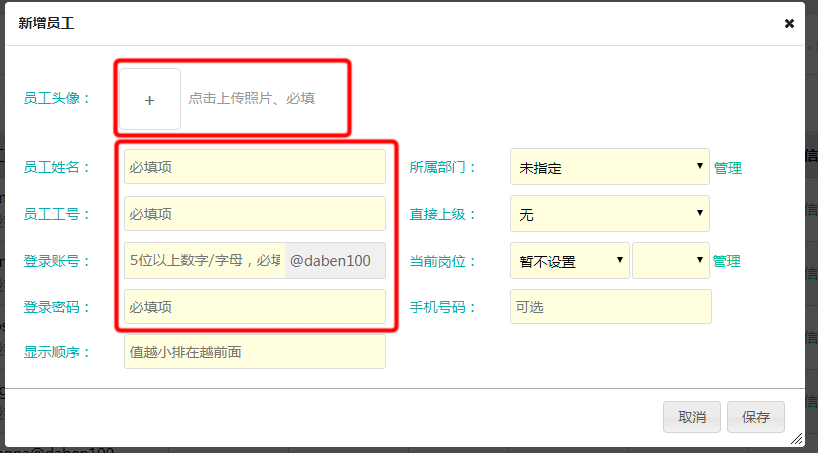
红色区域(左侧一栏)为必填项,右侧数据可以暂时不填。注:右侧的上级、岗位信息主要用于周报模块,我就通过另一篇针对周报考核模块的文章进行详细的说明。
特别注意:登录账号一栏只能输入字母和数字,不允许输入特殊字符,比如我们输入“mike”,则该用工的登录账号为“mike@daben100”,@后面的daben100为企业标识。
三、创建项目
员工信息录入完成之后,你很可能需要创建项目。操作路径:企业中心 -> 企业管理 -> 创建项目,你也可以直接点击下面的链接进入:
http://www.dabenpm.com/pc/project/create
首先进入的项目模式选择页面,建议选择“松散”模式, 以后项目模式这个功能会被停用,取而代之的是更为细分的授权管理。点击确定之后进入创建表单,如下图所示:

注意:
1. “唯一标识”这一栏仅允许输入字母和数字,比如我们的一个项目地址为 http://www.dabenpm.com/pc/p/demo/task/index, 该URL地址中的demo就是“唯一标识”,建议用项目名称的简写,一目了然。
2. 项目简介可以不填。
填写完信息之后,点击页面底部的“创建项目”完成创建。创建完成之后,你可以在弹出的成功对话框中选择“查看项目”即可直接进入项目管理模块。
进入项目管理模块之后,如果需要修改项目信息,可以在导航中找到“项目管理”,点击之后可以找到修改项目成员、基本信息等的修改链接。
项目管理的具体操作指南我们将会在另一篇文章中详细说明。